Möchten Sie Was-wäre-wenn-Analysen oder Prognosen zu Budgets, Kosten, Einnahmen und mehr durchführen? Sie können das Solver-Add-In von Excel verwenden. So fügen Sie Solver auf dem Mac zu Excel hinzu.
In jedem Unternehmen haben Sie oft die Aufgabe, eine Ausgabezahl aus einigen Eingabevariablen genau vorherzusagen. Beispielsweise hat Ihr Manager Ihnen einige Entwickler unterstellt.
Ihre Aufgabe ist es, in drei Monaten 10 Apps zu entwickeln, ohne die Entwickler zu erschöpfen. Die Entwickler nicht zu erschöpfen bedeutet, dass Sie ihre Fähigkeiten nicht mehr als acht Stunden am Tag und 40 Stunden pro Woche nutzen können.
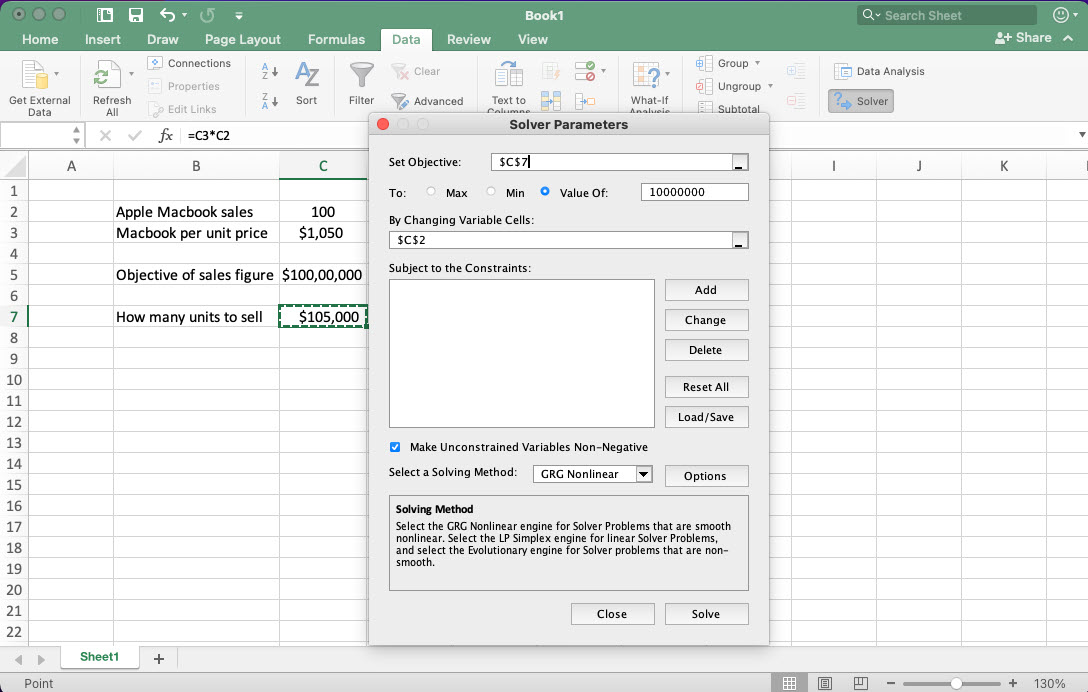
Wie viele Entwickler brauchen Sie dann und welche App-Entwicklungsstrategie müssen Sie verfolgen? kann nach drei Monaten 10 Bewerbungen abgeben? Es könnte eine komplexe und verblüffende Berechnung sein, aber mit dem Excel Solver-Tool können Sie die Berechnung in wenigen Minuten durchführen.
Aber in einigen Excel für Mac-Installationen finden Benutzer das Tool möglicherweise nicht leicht verfügbar. Wenn Sie zu den Benutzern gehören, die verzweifelt nach dem Solver-Add-in von Excel suchen, es aber nicht finden können, erfahren Sie unten, wie Sie Solver in Excel auf dem Mac erhalten.
Was ist Solver in Excel auf dem Mac?
Was ist Solver in Excel auf dem Mac
Solver ist ein Excel-Add-In. Es enthält mehrere mathematische, statistische und logische Funktionen in einer einfachen Schnittstelle eines Datenanalyse-Tools.
Seine Hauptaufgabe ist es, den optimalen Wert einer Formel zu analysieren. Mit anderen Worten, Sie können dieses Datenanalyse-Add-In verwenden, um die Mindest-oder Höchstwerte einer bestimmten Zelle herauszufinden, indem Sie die Werte in anderen verwandten Zellen ändern.
Für komplexe Berechnungen können Sie auch einige festlegen Einschränkungen, die das Solver-Tool beim Generieren von Werten für die Zielzelle berücksichtigt, indem Eingaben der variablen Zellen manipuliert werden.
Solver ist eine leistungsstarke Excel-Funktion und eignet sich für iterative Berechnungen. Es eliminiert Hektik und Rätselraten bei der Datenanalyse und-interpretation. Alles, was Sie brauchen, ist, das Tool mit einem Ziel-oder Zielwert, einigen Variablenwerten und einigen Einschränkungen (optional) zu füttern, und das Tool wird genau die Ausgabe ableiten, nach der Sie suchen.
Wann sollten Sie Solver in Excel auf dem Mac verwenden?
Im Folgenden finden Sie die Szenarien, in denen Sie Solver verwenden müssen, um ein Datenmodell auf Excel genau zu bewerten:
Es gibt eines oder viele Zielzellen mit Formeln, die Sie gegen einen bestimmten Wert testen möchten, z. B. Gewinn oder Risikograd usw. Diese Zellen werden Zielzellen genannt. Außerdem gibt es einige variable Zellen, die in der Formel enthalten sind, die Sie für die Zielzellen erstellt haben. Das Ändern der Werte dieser Zellen ändert die Zielzellenwerte. Oft gibt es einige Einschränkungen, denen Ihr Datenmodell folgen muss. Das Budget für die Entwicklung von 10 Apps in drei Monaten beträgt beispielsweise 100.000 US-Dollar.
Sobald Sie eine Tabelle erstellt haben, indem Sie die Variablen, Einschränkungen und Zielzellenwerte eingegeben und das Solver-Tool aufgerufen haben, sagt es die in den variablen Zellen erforderlichen Eingaben genau voraus.
Empfohlene Messwerte:
Das Tolle ist, dass Microsoft dieses leistungsstarke Was-wäre-wenn-Analysetool für alle Benutzer von Excel für Mac kostenlos zur Verfügung gestellt hat. Sie haben das Tool bereits in Ihrem Microsoft Office-Paket. Alles, was Sie wissen müssen, ist, wie man Solver in Excel auf dem Mac hinzufügt.
Der Prozess ist ziemlich einfach und wird unten Schritt für Schritt erklärt:
Wie So fügen Sie Solver zu Excel auf dem Mac hinzu: Über die Excel-Multifunktionsleiste
Angenommen, Sie arbeiten an einem MacBook oder iMac am Arbeitsplatz, wo andere Kollegen auch ausgiebig verschiedene komplexe Funktionen der Excel-App nutzen. Dann besteht eine hohe Wahrscheinlichkeit, dass jemand auch das Solver-Tool verwendet hat. So finden Sie es, wenn Sie Solver zum ersten Mal in Excel auf einem Mac verwenden:
Öffnen Sie die Excel-App auf Ihrem MacBook oder iMac über das Launchpad oder Dock. 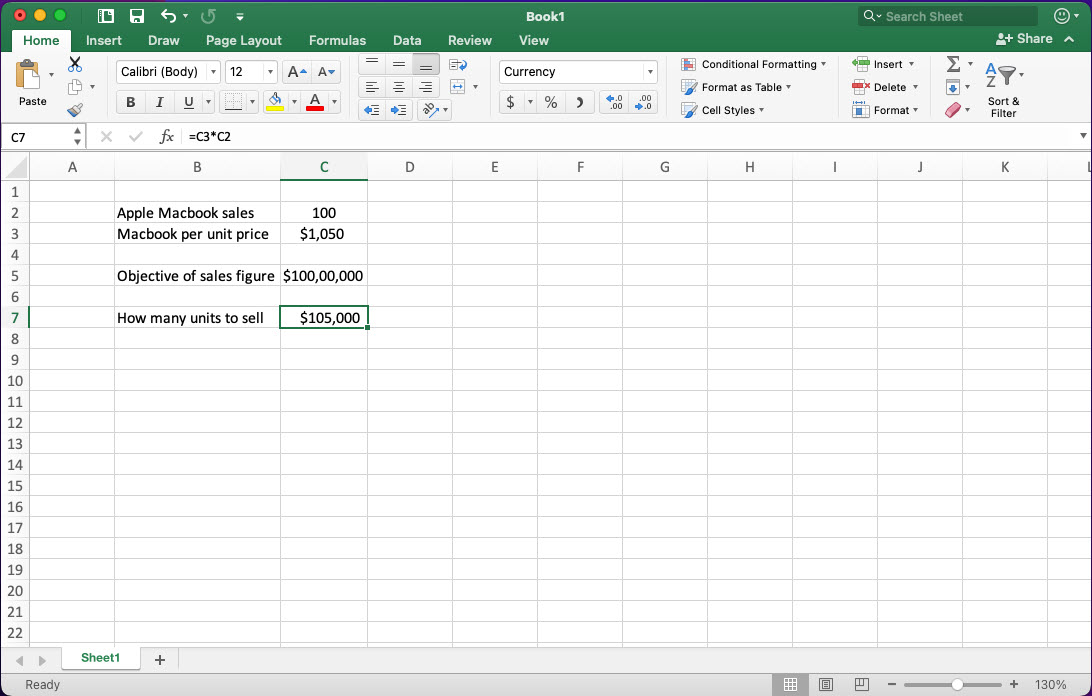 Öffnen Sie die Excel für Mac-App Wechseln Sie jetzt zur Registerkarte Daten im Excel-Menüband.
Öffnen Sie die Excel für Mac-App Wechseln Sie jetzt zur Registerkarte Daten im Excel-Menüband. 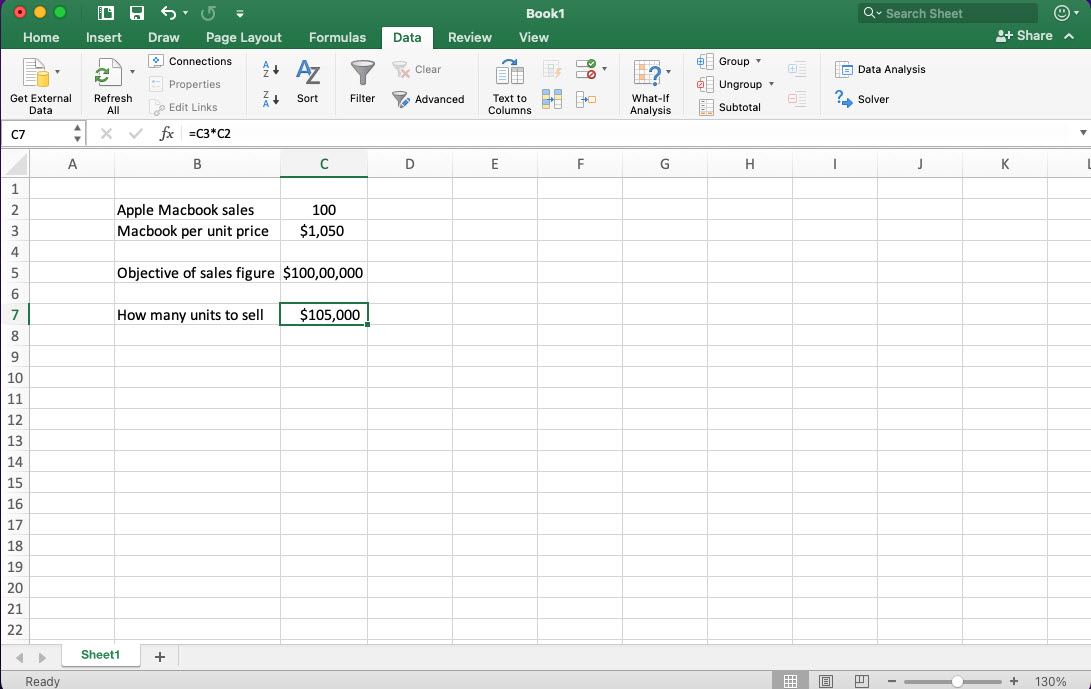 Gehen Sie in der Excel-Multifunktionsleiste zum Menü”Daten”. Hier finden Sie verschiedene Gruppen von Befehlen, die sich auf die Verarbeitung und Bearbeitung von Daten beziehen. So fügen Sie Solver zu Excel auf einem Mac hinzu Klicken Sie auf das Solver-Symbol. Suchen Sie nach der Befehlsgruppe Datenanalyse am anderen Ende der Daten Registerkarte. Dort sehen Sie möglicherweise ein Symbol mit einem Fragezeichen und einem Pfeil. Das ist das Solver-Tool.
Gehen Sie in der Excel-Multifunktionsleiste zum Menü”Daten”. Hier finden Sie verschiedene Gruppen von Befehlen, die sich auf die Verarbeitung und Bearbeitung von Daten beziehen. So fügen Sie Solver zu Excel auf einem Mac hinzu Klicken Sie auf das Solver-Symbol. Suchen Sie nach der Befehlsgruppe Datenanalyse am anderen Ende der Daten Registerkarte. Dort sehen Sie möglicherweise ein Symbol mit einem Fragezeichen und einem Pfeil. Das ist das Solver-Tool. 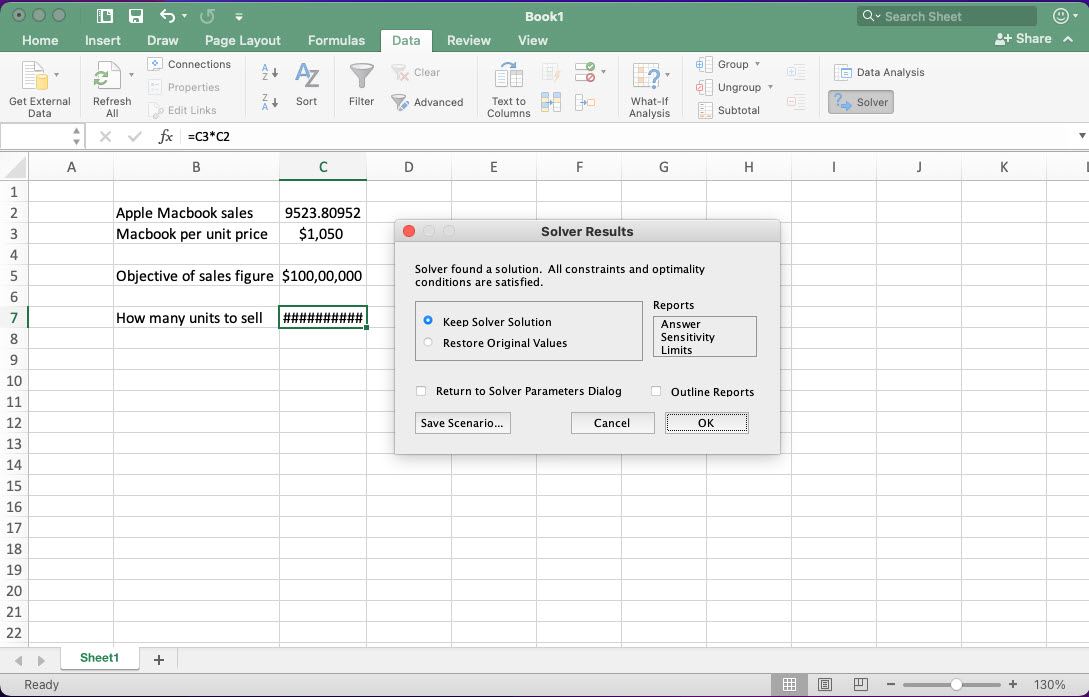 Klicken Sie auf „Lösen“, um den Zielwert von Solver abzurufen. Wählen Sie eine beliebige Zelle aus, die das Ziel oder die Formel enthält, und klicken Sie dann auf das Solver-Symbol, um das Tool auszuführen.
Klicken Sie auf „Lösen“, um den Zielwert von Solver abzurufen. Wählen Sie eine beliebige Zelle aus, die das Ziel oder die Formel enthält, und klicken Sie dann auf das Solver-Symbol, um das Tool auszuführen.
So fügen Sie Solver auf dem Mac zu Excel hinzu: Über die Add-Ins
Nun sehen Sie wahrscheinlich nicht das Symbol des Solver-Werkzeugs im Datenanalysebefehl Gruppe. Führen Sie dann die folgenden Schritte aus, um Solver in Excel auf dem Mac hinzuzufügen:
Öffnen Sie die Microsoft Excel-App für Mac. Gehen Sie auf dem MacBook oder iMac zur oberen Menüleiste. Wenn die Excel-App ausgewählt ist, sollten Sie Excel rechts neben dem Apple-Symbol sehen. Klicken Sie in der oberen Menüleiste auf Tools. Das Excel-App-Menü auf macOS und Aufrufen der Extras Wählen Sie im sich öffnenden Kontextmenü die vorletzte Option Excel-Add-Ins…. Das Dialogfeld Add-Ins wird geöffnet. 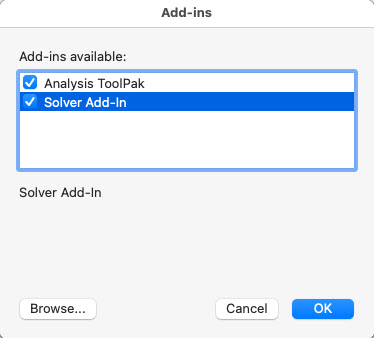 So fügen Sie Solver zu Excel auf einem Mac hinzu Aktivieren Sie das Solver-Add-in Aktivieren Sie die Kontrollkästchen für Analysis ToolPak und Solver-Add-in stark>. Klicken Sie auf OK, um die Änderungen zu speichern.
So fügen Sie Solver zu Excel auf einem Mac hinzu Aktivieren Sie das Solver-Add-in Aktivieren Sie die Kontrollkästchen für Analysis ToolPak und Solver-Add-in stark>. Klicken Sie auf OK, um die Änderungen zu speichern. 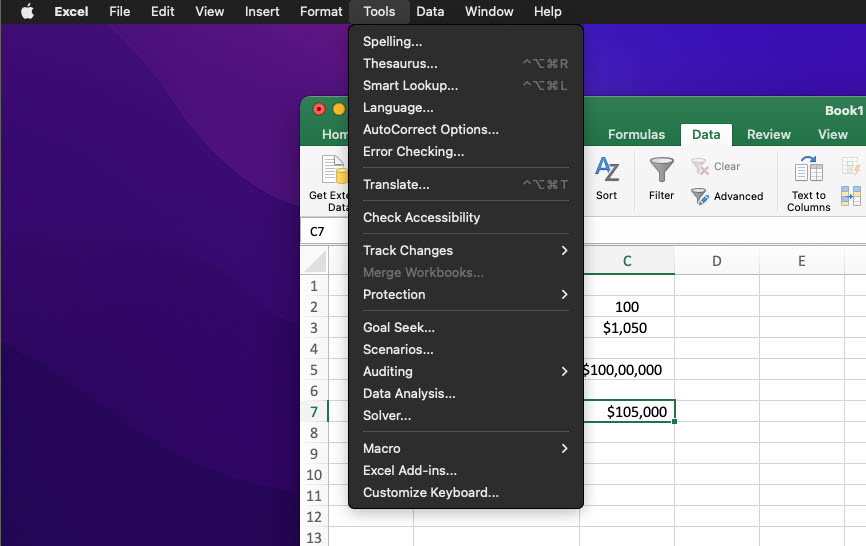 Solver-Tool in der Symbolleiste der Excel-App auf dem Mac Die Excel-App flackert ein wenig und das Solver-Tool wird dem Excel-Menüband und den Extras hinzugefügt. strong> in der oberen Menüleiste auf dem Mac. Jetzt können Sie die zuvor erwähnten Schritte ausführen, um das Solver-Add-In für eine Formel auszuführen.
Solver-Tool in der Symbolleiste der Excel-App auf dem Mac Die Excel-App flackert ein wenig und das Solver-Tool wird dem Excel-Menüband und den Extras hinzugefügt. strong> in der oberen Menüleiste auf dem Mac. Jetzt können Sie die zuvor erwähnten Schritte ausführen, um das Solver-Add-In für eine Formel auszuführen.
Solver in Excel auf Mac: FAQs
Wie installiert man das Excel Solver Add-In?
Das Excel Das Solver-Add-In ist bereits in Ihrem Excel für Mac-Installationspaket installiert. Alles, was Sie tun müssen, ist das Solver-Tool aus dem Excel-App-Menü > Extras > Excel-Add-ins zu laden > Solver-Add-Ins zu markieren. in und Analysis ToolPak.
Wie öffne ich Solver auf einem Mac?
Nehmen wir an, Sie sind bereits aktiviert das Solver-Add-In in Excel für Mac, können Sie Solver folgendermaßen öffnen:
Führen Sie die Excel-App aus und gehen Sie im Menüband von Excel zur Registerkarte Daten. In der oberen rechten Ecke sollten Sie das Solver-Symbol sehen. Klicken Sie auf das Symbol, um Solver auf Mac Excel auszuführen.
Wo ist die Solver-Schaltfläche in Excel?
Die Solver-Schaltfläche in Excel ist auf der Registerkarte „Daten“ neben der Befehlsgruppe „Datenanalyse“ im Menüband von Excel verfügbar.
So fügen Sie Solver auf dem Mac zu Excel hinzu: Schlussworte
Bisher haben Sie zwei Ansätze untersucht, um das Solver-Add-In zu Excel hinzuzufügen App auf dem Mac. Wenn Sie einen geschäftlichen Mac verwenden und Ihre Organisation häufig Excel zur Analyse von Datenmodellen verwendet, ist das Tool wahrscheinlich bereits in Ihrer Excel-App verfügbar, die vom IT-Administrator der Organisation eingerichtet wurde.
Andererseits , wenn Sie selbst ein kleines Unternehmen leiten oder Excel für schulische oder private Zwecke verwenden, können Sie das Excel-Add-In-Menü verwenden, um Solver zu Excel auf dem Mac hinzuzufügen.
Wenn Sie irgendwelche Tricks und Tipps zu kennen Excel Solver-Add-In, zögern Sie nicht, andere Excel für Mac-Benutzer darüber zu informieren, indem Sie unten einen Kommentar abgeben.